win10系统下tp路由器登陆失败如何解决
为了更加便捷地使用网络,很多朋友都在家里安装了路由器。不过,近来不少使用tp-link路由器的用户们反馈,自己在windows10系统电脑中有时候可能会遇到无法登陆管理界面的问题,这该怎么处理呢?今天,系统城小编就为大家整理下tp路由器登陆不了的相关解决方法,供大家参考阅读!
tp路由器登陆不了的解决方法
首先连接到路由器发出的wifi信号上,比如TP_LINK_ABCDEFG,然后右键选择状态(Status),如图所示:
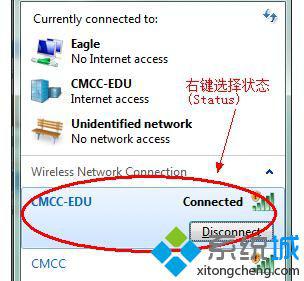
步骤如下:
1、在状态框中,点击属性(Properties),如图:
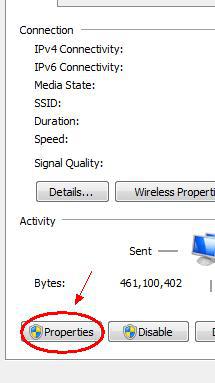
2、然后找到"Internet Protocol Version 4(TCP/IPv4)",双击,并选择"Use the following IP address:",如下图所示,分别填写好IP address,Subnet mask,以及Default gateway。
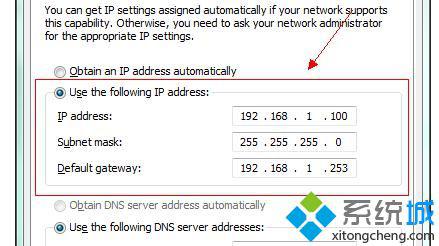
3、如上图,IP address填写192.168.1.X(1≤X≤252),这里我们用的100。Subnet mask(子网掩码)填255.255.255.0,Default gateway(默认网关)填写192.168.1.253,即路由的管理页面地址。
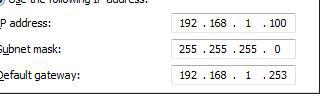
4、接下来单击OK。完成之后,打开浏览器,在地址栏输入192.168.1.253,便可以打开路由的管理界面了。
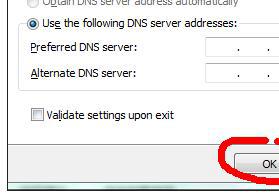
windows10系统下tp路由器登陆失败问题的解决方法就为大家介绍到这里了。更多关于win10系统的软件问题,请关注系统城:https://www.xitongcheng.com/
相关教程:路由器关掉要按哪里我告诉你msdn版权声明:以上内容作者已申请原创保护,未经允许不得转载,侵权必究!授权事宜、对本内容有异议或投诉,敬请联系网站管理员,我们将尽快回复您,谢谢合作!










